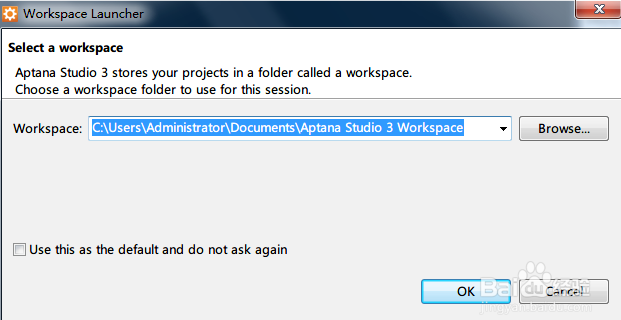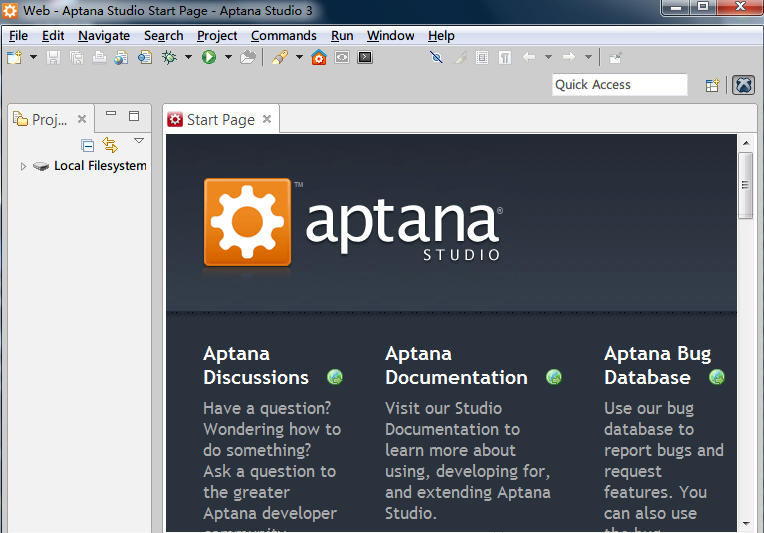aptana是一款编程工具,aptana中文版内为用户提供一个编程开发的环境,帮助您可以自由的来进行操作。另外Aptana Studio软件还支持对JS进行调试和编辑,给您在使用中带来了一定的帮助。
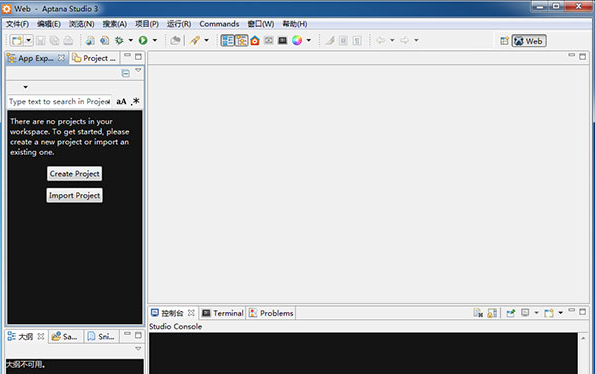
Aptana Studio 是一个集成式的Web应用程序开发环境,它不仅可以作为独立的程序运行,而且还可以作为Eclipse插件使用。AptanaStudio可以支持多种AJAX和JavaScript工具箱,包括JavaScript编辑和调试。
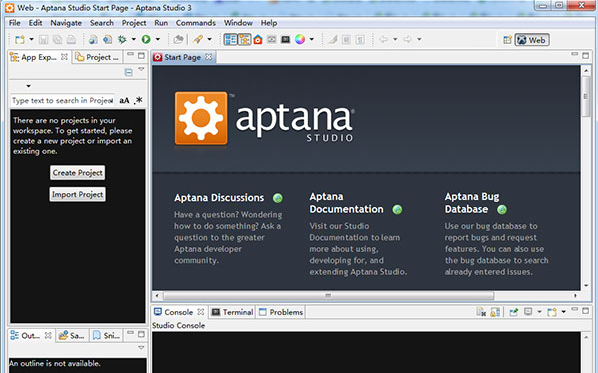
相对于其他类型的语言,JavaScript 的智能代码完成部分功能往往较弱,总是给人提示不全的感觉。Aptana Studio 提供的智能代码完成功能不仅涵盖 JavaScript 语法,还包括HTML 和 CSS 。
②浏览器兼容性提示
对 浏览器前端开发人员而言,自己开发出来的脚本是否能跨浏览器运行无疑是首要考虑的问题。Aptana Studio 深谙这一需求,在开发阶段便尽量扼杀浏览器兼容性隐患:在 JavaScript 的每一个属性或方法提示之后,均会跟随该属性或方法适用于的浏览器类型。
③代码错误提示
Aptana Studio 的代码错误提示非常准确,可以用“一个都不能少”来形容。
④文档结构树
很 多开发人员偏爱 Firefox 的原因在于,Firefox 内置了一些有利于开发人员的功能,如错误控制台(Error Console)、DOM 查看器(DOM Inspector)。Aptana Studio 也提供了类似 DOM 查看器的工具来帮助分析页面文档的层次结构。
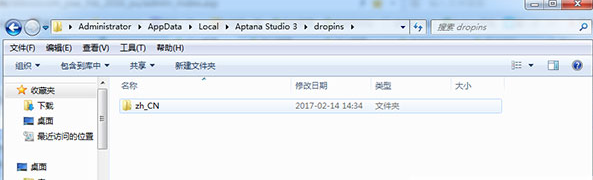
Aptana Studio 的代码错误提示非常准确,可以用“一个都不能少”来形容;
2、文档结构树
很多开发人员偏爱 Firefox 的原因在于,Firefox 内置了一些有利于开发人员的功能,如错误控制台(Error Console)、DOM 查看器(DOM Inspector)。Aptana Studio 也提供了类似 DOM 查看器的工具来帮助分析页面文档的层次结构;
3、支持Aptana UI自定义和扩展;
4、支持跨平台;
5、支持流行AJAX框架的Code Assist功能:
AFLAX,Dojo,JQuery,MochiKit,Prototype,Rico,script.aculo us,Yahoo UI;
6、智能代码完成
相对于其他类型的语言,JavaScript 的智能代码完成部分功能往往较弱,总是给人提示不全的感觉;
7、浏览器兼容性提示
对浏览器前端开发人员而言,自己开发出来的脚本是否能跨浏览器运行无疑是首要考虑的问题。Aptana Studio 深谙这一需求,在开发阶段便尽量扼杀浏览器兼容性隐患:在 JavaScript 的每一个属性或方法提示之后,均会跟随该属性或方法适用于的浏览器类型。
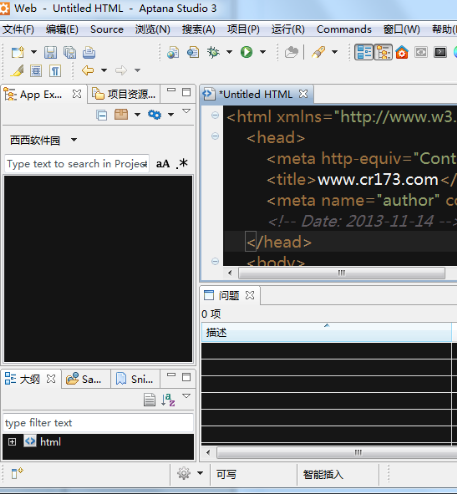
n prototype/dojo等常见AJAX类库集成和提示
n JSON编辑器
l Adobe AIR开发环境
l Apple iPhone开发环境
l Ruby on Rails开发环境
l PHP开发环境
l JavaScript调试器
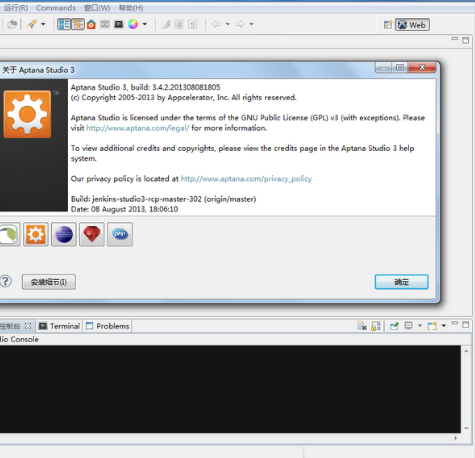
关闭用户帮助托盘
Ctrl+F4
在对话框中
帮助
关闭用户帮助托盘
Ctrl+W
在对话框中
搜索
在工作空间中查找文本
Ctrl+Alt+G
在窗口中
搜索
打开“搜索”对话框
Ctrl+H
在窗口中
文件
“新建”菜单
Alt+Shift+N
在窗口中
文件
保存
Ctrl+S
在窗口中
文件
全部保存
Ctrl+Shift+S
在窗口中
文件
全部关闭
Ctrl+Shift+F4
在窗口中
文件
全部关闭
Ctrl+Shift+W
在窗口中
文件
关闭
Ctrl+F4
在窗口中
文件
关闭
Ctrl+W
在窗口中
文件
刷新
F5
在窗口中
文件
属性
Alt+Enter
在窗口中
文件
打印
Ctrl+P
在窗口中
文件
打开文件...
Ctrl+O
在窗口中
文件
新建
Ctrl+N
在窗口中
文件
重命名
F2
在窗口中
文本编辑
上一个词语
Ctrl+左箭头
编辑文本
文本编辑
上滚行
Ctrl+向上键
编辑文本
文本编辑
下一个词语
Ctrl+右箭头
编辑文本
文本编辑
下滚行
Ctrl+向下键
编辑文本
文本编辑
全部展开
Ctrl+Numpad_Multiply
编辑文本
文本编辑
全部折叠
Ctrl+Shift+Numpad_Divide
编辑文本
文本编辑
切换折叠
Ctrl+Numpad_Divide
编辑文本
文本编辑
删除上一个词语
Ctrl+Backspace
编辑文本
文本编辑
删除下一个词语
Ctrl+Delete
编辑文本
文本编辑
删除至行末
Ctrl+Shift+Delete
编辑文本
文本编辑
删除行
Ctrl+D
编辑文本
文本编辑
在当前行上面插入行
Ctrl+Shift+Enter
编辑文本
文本编辑
在当前行下面插入行
Shift+Enter
编辑文本
文本编辑
复位结构
Ctrl+Shift+Numpad_Multiply
编辑文本
文本编辑
复制行
Ctrl+Alt+向下键
编辑文本
文本编辑
将行上移
Alt+向上键
编辑文本
文本编辑
将行下移
Alt+向下键
编辑文本
文本编辑
展开
Ctrl+Numpad_Add
编辑文本
文本编辑
折叠
Ctrl+Numpad_Subtract
编辑文本
文本编辑
改写切换
Insert
编辑文本
文本编辑
文本开头
Ctrl+Home
编辑文本
文本编辑
文本末尾
Ctrl+End
编辑文本
文本编辑
更改为大写
Ctrl+Shift+X
编辑文本
文本编辑
更改为小写
Ctrl+Shift+Y
编辑文本
文本编辑
行末
End
编辑文本
文本编辑
行首
Home
编辑文本
文本编辑
选择上一个词语
Ctrl+Shift+左箭头
编辑文本
文本编辑
选择下一个词语
Ctrl+Shift+右箭头
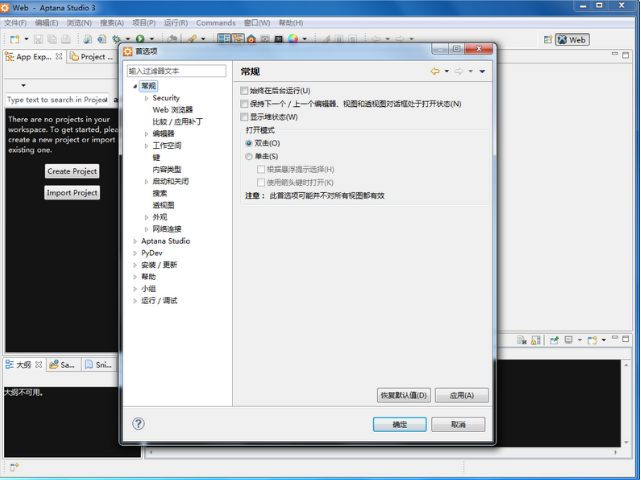
首先从本站下载此款软件,来到 D:\_Aptana ,双击 Aptana_Studio_3_Setup_3.6.1.exe 。

我这里蹦出一个“打开文件-安全警告”,无妨,点击“运行”按钮即可。
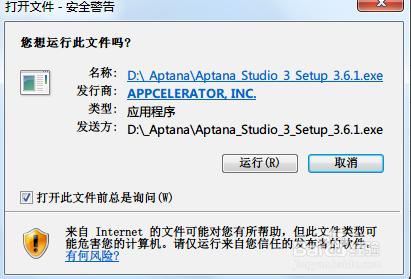
出现如下图所示的 界面 ,安装的软件的时候我们要小心,有一些流氓软件就是利用用户的粗心心理,不仔细看介绍,一路确定 next 下去,一不小心就安装上了流氓全家桶。这里选择安装的文件,勾选“ I agree to the License terms and conditions. ”,这样下方“INSTALL”才处于可点击状态。
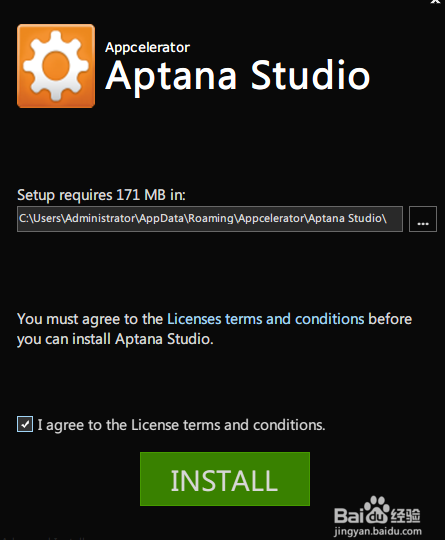
点击“INSTALL”。提示“Please wait while the Setup Wizard installs Aptana Studio. This may take several minutes.” Status: Downloading prerequisite software. 这里的英文意思是“请等待安装 Aptana Studio。大概需要几分钟。状态:正在下载需要的软件。”
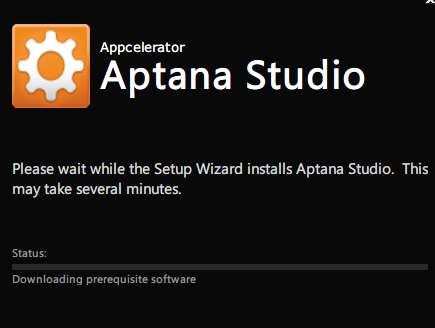
这里突然蹦出一个提示“12029 http://go.appcelerator.com/installer_nodejs_windows.msi ”,意思是由于网络原因,下载不了 installer_nodejs_windows.msi 。
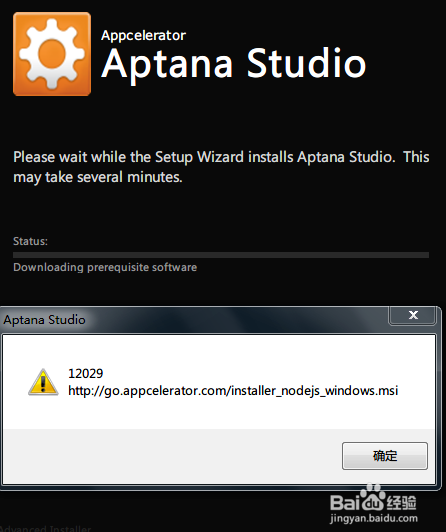
我们可以用代理软件,访问上面的链接,下载 installer_nodejs_windows.msi 。我这里下载得到 node-v0.10.13-x86.msi 。
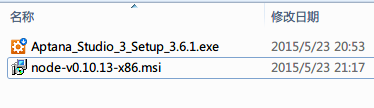
双击 node-v0.10.13-x86.msi ,得到 Node.js Setup,一路 Next 下去,安装好。
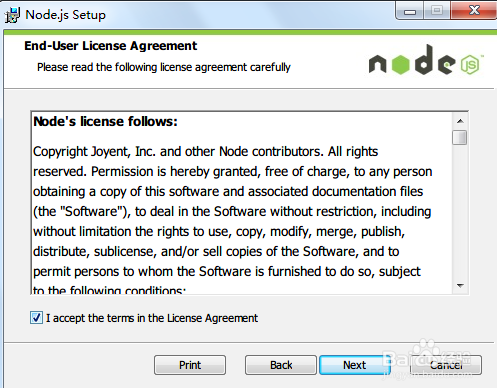
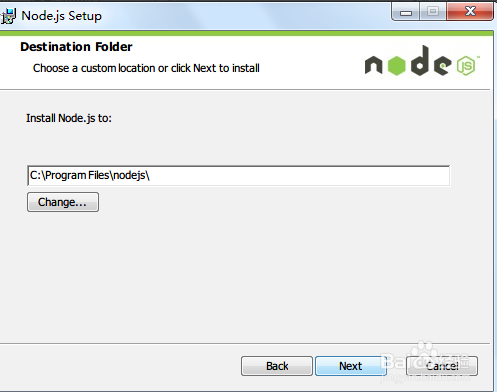
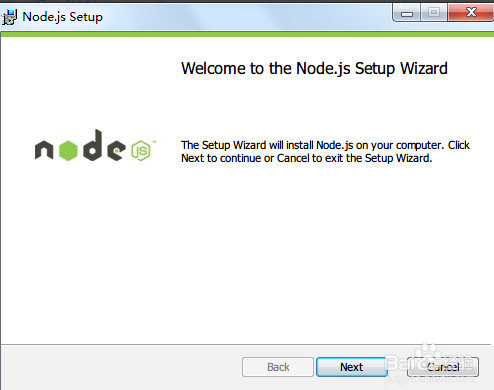
继续安装 Aptana Studio 。
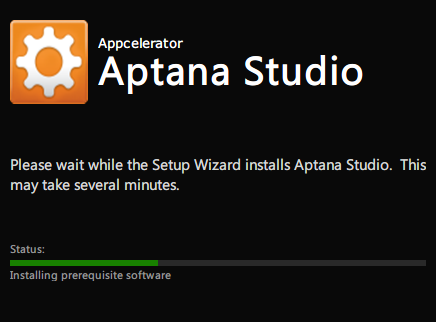
又出现一个提示 “ MSYSGIT mandatory prerequisite was not correctly installed. ”,暂时不管它,点击“确定”。
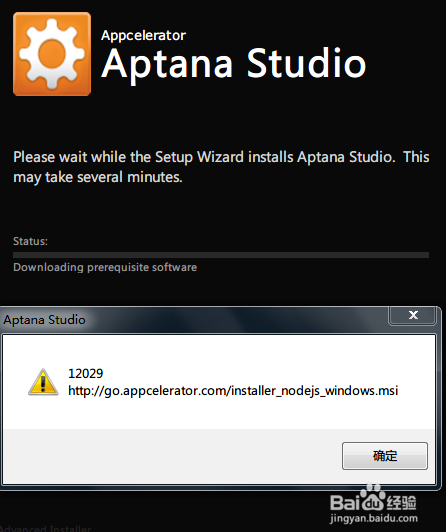
点击“Finish”。提示“The Aptana Studio Setup Wizard ended” Aptana Studio ended prematurely because of an error. Your system has not been modified. To install this program at a later time, please run the installation again. Click the "Finish" button to exit the Setup Wizard. 也就是说安装没有成功,怎么办呢?
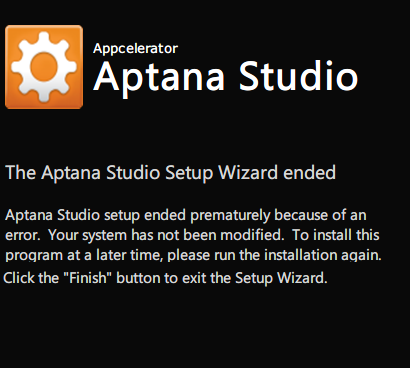
再次双击“Aptana_Studio_3_Setup_3.6.1.exe”,又遇到这个提示“12029 http://go.appcelerator.com/installer_git_windows.exe ” ,同样得,我们用代理访问上面的连接,下载 installer_git_windows.exe 。下载得到 Git-1.8.4-preview20130916.exe 。
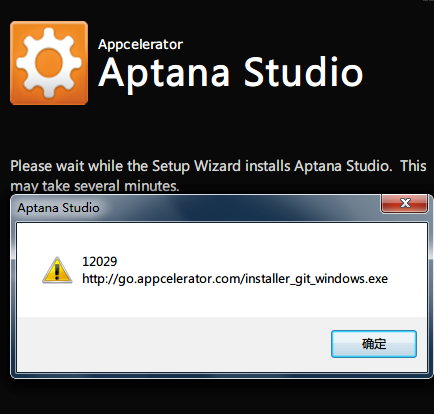
安装 Git-1.8.4-preview20130916.exe 。
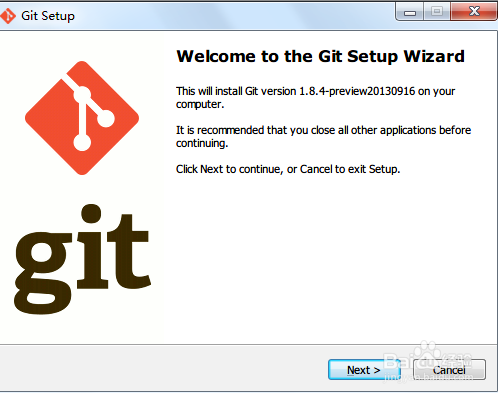
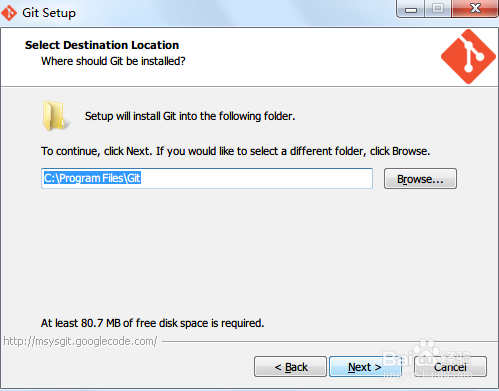
再次双击“Aptana_Studio_3_Setup_3.6.1.exe”,进行安装。终于,可以成功安装!
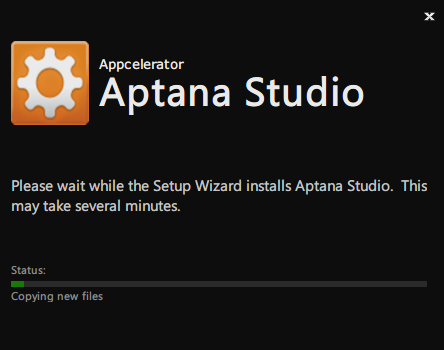
点击“Finish”。
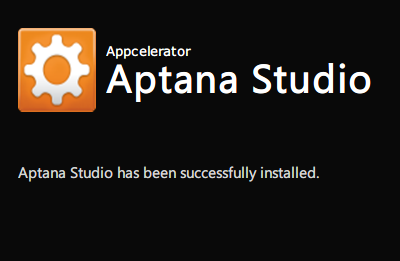
双击桌面的 AptanaStudio 图标。首次使用,会要求选择 workspace 位置,选择好后,就进入 Aptana Studio,如图。
好好享受 Aptana Studio 的乐趣吧。
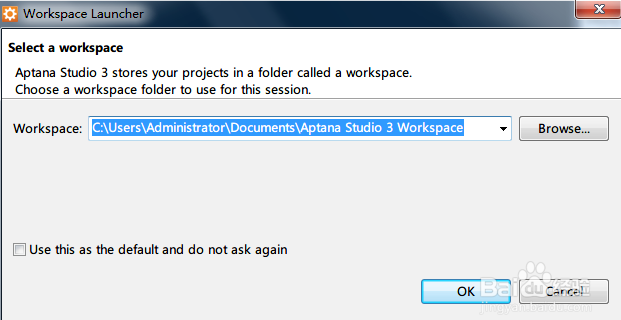
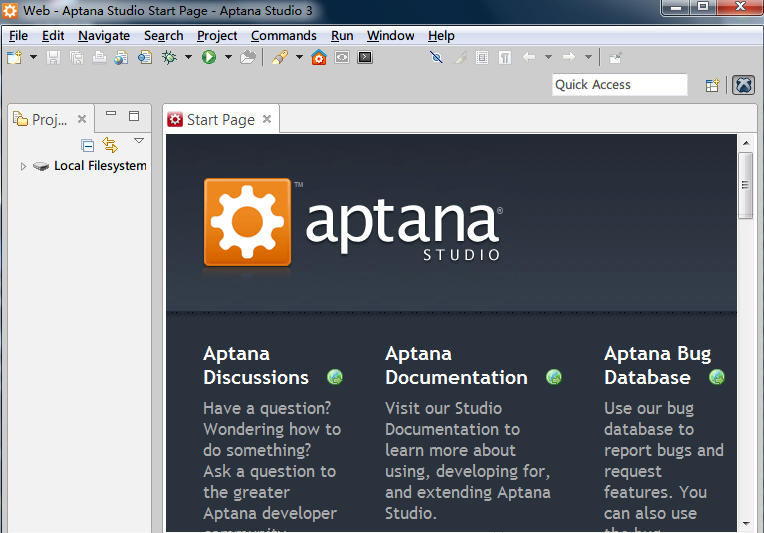
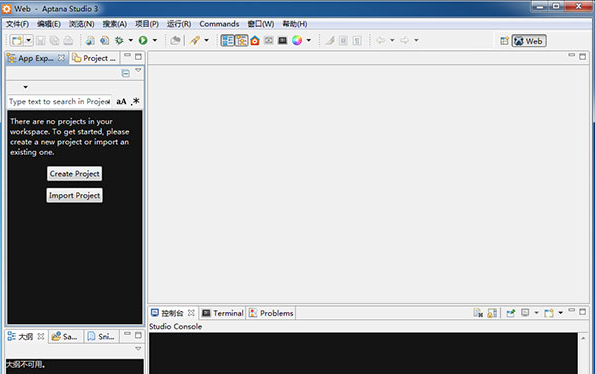
【软件介绍】
Aptana是一个基于Eclipse的集成开发环境,其最广为人知的是它非常强悍的JavaScript编辑器和调试器。去年Aptana吸收了 Radrails项目,添加了非常强大的Ruby on Rails支持。但是Aptana前进的脚本并未停止。随着苹果公司iPhone手机的发布,Aptana也推出了功能完备的iPhone集成开发功能,在Adobe公司的RIA产品AIR推出不久之后,Aptana就支持了AIR的开发环境。Aptana Studio 是一个集成式的Web应用程序开发环境,它不仅可以作为独立的程序运行,而且还可以作为Eclipse插件使用。AptanaStudio可以支持多种AJAX和JavaScript工具箱,包括JavaScript编辑和调试。
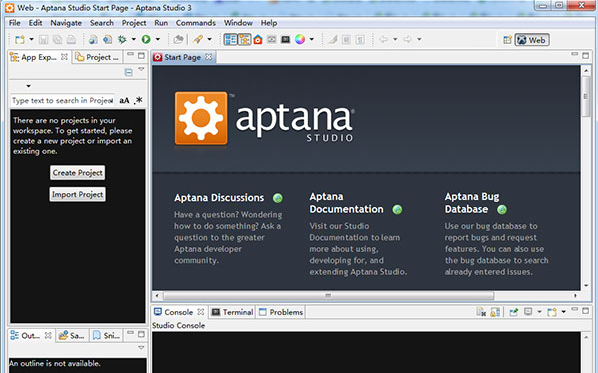
【软件功能】
①智能代码完成相对于其他类型的语言,JavaScript 的智能代码完成部分功能往往较弱,总是给人提示不全的感觉。Aptana Studio 提供的智能代码完成功能不仅涵盖 JavaScript 语法,还包括HTML 和 CSS 。
②浏览器兼容性提示
对 浏览器前端开发人员而言,自己开发出来的脚本是否能跨浏览器运行无疑是首要考虑的问题。Aptana Studio 深谙这一需求,在开发阶段便尽量扼杀浏览器兼容性隐患:在 JavaScript 的每一个属性或方法提示之后,均会跟随该属性或方法适用于的浏览器类型。
③代码错误提示
Aptana Studio 的代码错误提示非常准确,可以用“一个都不能少”来形容。
④文档结构树
很 多开发人员偏爱 Firefox 的原因在于,Firefox 内置了一些有利于开发人员的功能,如错误控制台(Error Console)、DOM 查看器(DOM Inspector)。Aptana Studio 也提供了类似 DOM 查看器的工具来帮助分析页面文档的层次结构。
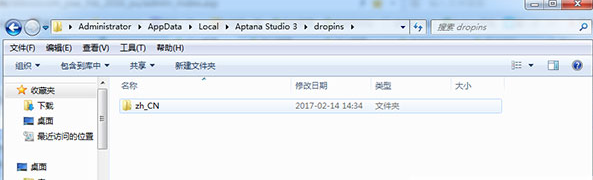
【软件特色】
1、代码错误提示Aptana Studio 的代码错误提示非常准确,可以用“一个都不能少”来形容;
2、文档结构树
很多开发人员偏爱 Firefox 的原因在于,Firefox 内置了一些有利于开发人员的功能,如错误控制台(Error Console)、DOM 查看器(DOM Inspector)。Aptana Studio 也提供了类似 DOM 查看器的工具来帮助分析页面文档的层次结构;
3、支持Aptana UI自定义和扩展;
4、支持跨平台;
5、支持流行AJAX框架的Code Assist功能:
AFLAX,Dojo,JQuery,MochiKit,Prototype,Rico,script.aculo us,Yahoo UI;
6、智能代码完成
相对于其他类型的语言,JavaScript 的智能代码完成部分功能往往较弱,总是给人提示不全的感觉;
7、浏览器兼容性提示
对浏览器前端开发人员而言,自己开发出来的脚本是否能跨浏览器运行无疑是首要考虑的问题。Aptana Studio 深谙这一需求,在开发阶段便尽量扼杀浏览器兼容性隐患:在 JavaScript 的每一个属性或方法提示之后,均会跟随该属性或方法适用于的浏览器类型。
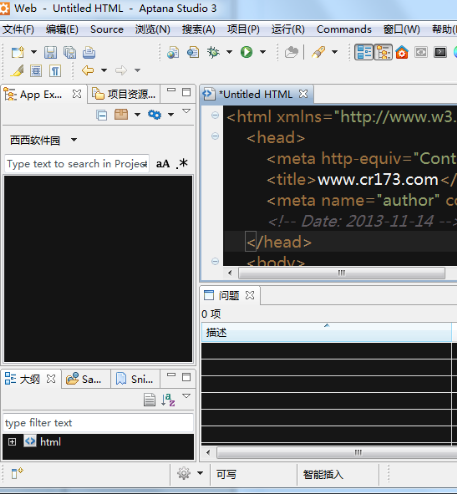
【开发环境】
n HTML/JavaScript/CSS编辑器n prototype/dojo等常见AJAX类库集成和提示
n JSON编辑器
l Adobe AIR开发环境
l Apple iPhone开发环境
l Ruby on Rails开发环境
l PHP开发环境
l JavaScript调试器
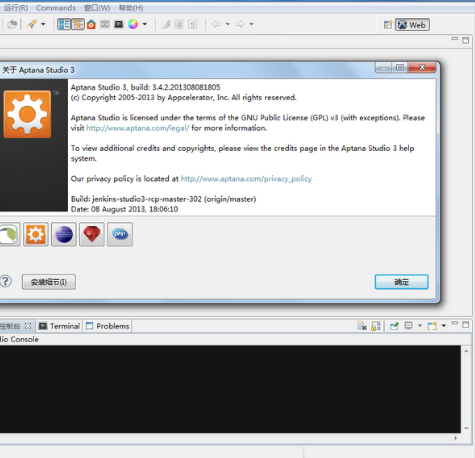
【快捷键介绍】
帮助关闭用户帮助托盘
Ctrl+F4
在对话框中
帮助
关闭用户帮助托盘
Ctrl+W
在对话框中
搜索
在工作空间中查找文本
Ctrl+Alt+G
在窗口中
搜索
打开“搜索”对话框
Ctrl+H
在窗口中
文件
“新建”菜单
Alt+Shift+N
在窗口中
文件
保存
Ctrl+S
在窗口中
文件
全部保存
Ctrl+Shift+S
在窗口中
文件
全部关闭
Ctrl+Shift+F4
在窗口中
文件
全部关闭
Ctrl+Shift+W
在窗口中
文件
关闭
Ctrl+F4
在窗口中
文件
关闭
Ctrl+W
在窗口中
文件
刷新
F5
在窗口中
文件
属性
Alt+Enter
在窗口中
文件
打印
Ctrl+P
在窗口中
文件
打开文件...
Ctrl+O
在窗口中
文件
新建
Ctrl+N
在窗口中
文件
重命名
F2
在窗口中
文本编辑
上一个词语
Ctrl+左箭头
编辑文本
文本编辑
上滚行
Ctrl+向上键
编辑文本
文本编辑
下一个词语
Ctrl+右箭头
编辑文本
文本编辑
下滚行
Ctrl+向下键
编辑文本
文本编辑
全部展开
Ctrl+Numpad_Multiply
编辑文本
文本编辑
全部折叠
Ctrl+Shift+Numpad_Divide
编辑文本
文本编辑
切换折叠
Ctrl+Numpad_Divide
编辑文本
文本编辑
删除上一个词语
Ctrl+Backspace
编辑文本
文本编辑
删除下一个词语
Ctrl+Delete
编辑文本
文本编辑
删除至行末
Ctrl+Shift+Delete
编辑文本
文本编辑
删除行
Ctrl+D
编辑文本
文本编辑
在当前行上面插入行
Ctrl+Shift+Enter
编辑文本
文本编辑
在当前行下面插入行
Shift+Enter
编辑文本
文本编辑
复位结构
Ctrl+Shift+Numpad_Multiply
编辑文本
文本编辑
复制行
Ctrl+Alt+向下键
编辑文本
文本编辑
将行上移
Alt+向上键
编辑文本
文本编辑
将行下移
Alt+向下键
编辑文本
文本编辑
展开
Ctrl+Numpad_Add
编辑文本
文本编辑
折叠
Ctrl+Numpad_Subtract
编辑文本
文本编辑
改写切换
Insert
编辑文本
文本编辑
文本开头
Ctrl+Home
编辑文本
文本编辑
文本末尾
Ctrl+End
编辑文本
文本编辑
更改为大写
Ctrl+Shift+X
编辑文本
文本编辑
更改为小写
Ctrl+Shift+Y
编辑文本
文本编辑
行末
End
编辑文本
文本编辑
行首
Home
编辑文本
文本编辑
选择上一个词语
Ctrl+Shift+左箭头
编辑文本
文本编辑
选择下一个词语
Ctrl+Shift+右箭头
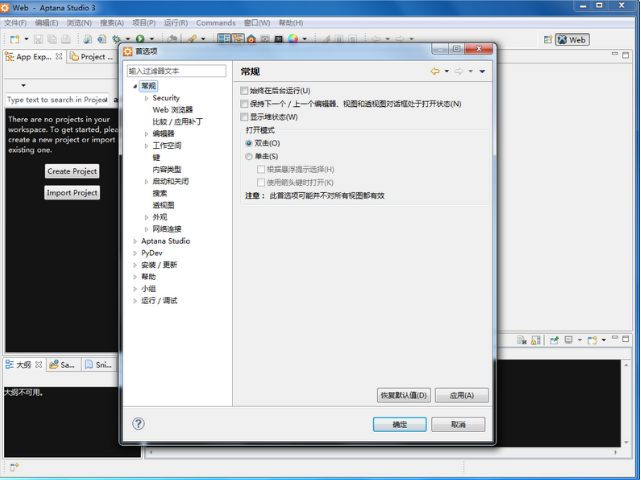
【使用教程】
安装首先从本站下载此款软件,来到 D:\_Aptana ,双击 Aptana_Studio_3_Setup_3.6.1.exe 。

我这里蹦出一个“打开文件-安全警告”,无妨,点击“运行”按钮即可。
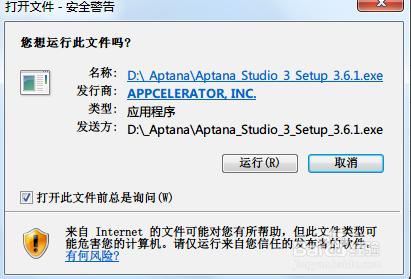
出现如下图所示的 界面 ,安装的软件的时候我们要小心,有一些流氓软件就是利用用户的粗心心理,不仔细看介绍,一路确定 next 下去,一不小心就安装上了流氓全家桶。这里选择安装的文件,勾选“ I agree to the License terms and conditions. ”,这样下方“INSTALL”才处于可点击状态。
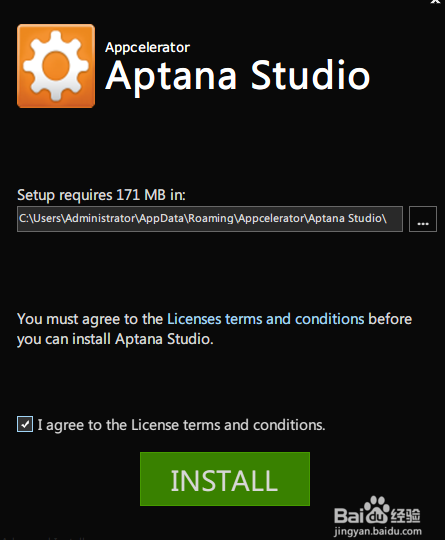
点击“INSTALL”。提示“Please wait while the Setup Wizard installs Aptana Studio. This may take several minutes.” Status: Downloading prerequisite software. 这里的英文意思是“请等待安装 Aptana Studio。大概需要几分钟。状态:正在下载需要的软件。”
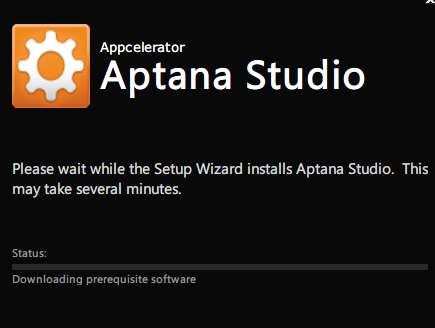
这里突然蹦出一个提示“12029 http://go.appcelerator.com/installer_nodejs_windows.msi ”,意思是由于网络原因,下载不了 installer_nodejs_windows.msi 。
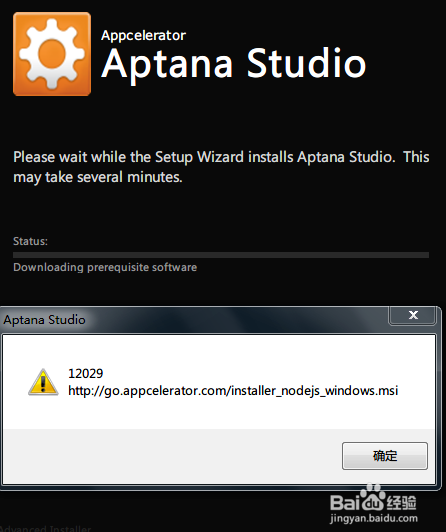
我们可以用代理软件,访问上面的链接,下载 installer_nodejs_windows.msi 。我这里下载得到 node-v0.10.13-x86.msi 。
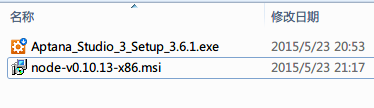
双击 node-v0.10.13-x86.msi ,得到 Node.js Setup,一路 Next 下去,安装好。
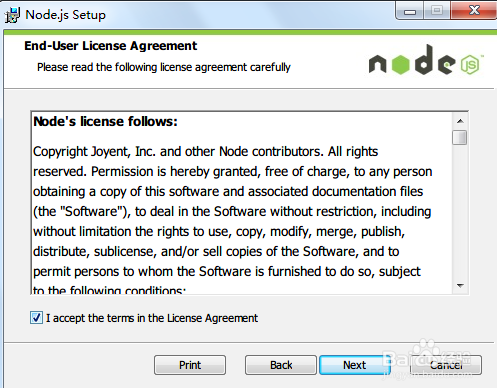
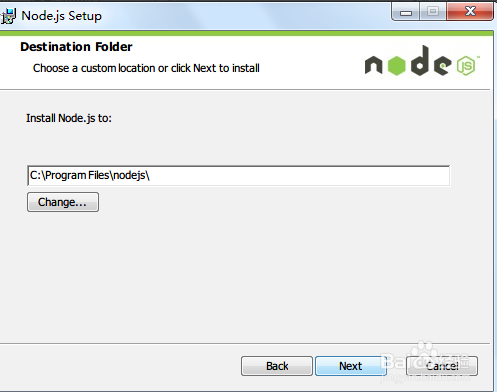
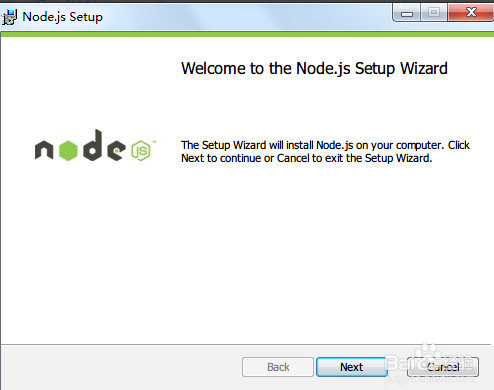
继续安装 Aptana Studio 。
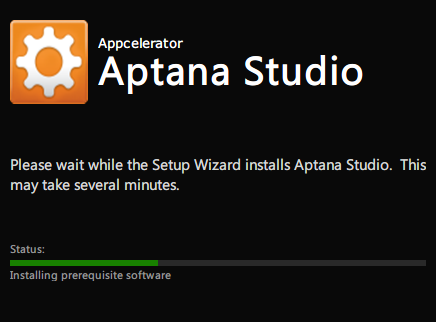
又出现一个提示 “ MSYSGIT mandatory prerequisite was not correctly installed. ”,暂时不管它,点击“确定”。
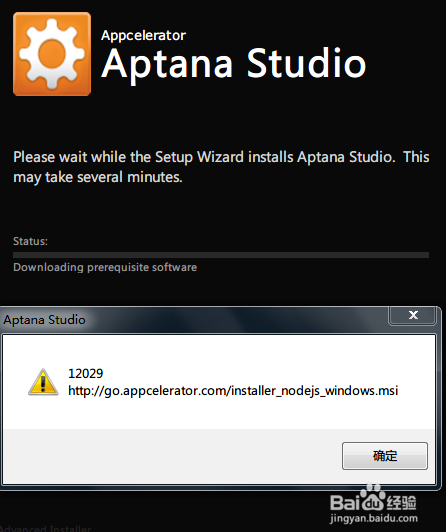
点击“Finish”。提示“The Aptana Studio Setup Wizard ended” Aptana Studio ended prematurely because of an error. Your system has not been modified. To install this program at a later time, please run the installation again. Click the "Finish" button to exit the Setup Wizard. 也就是说安装没有成功,怎么办呢?
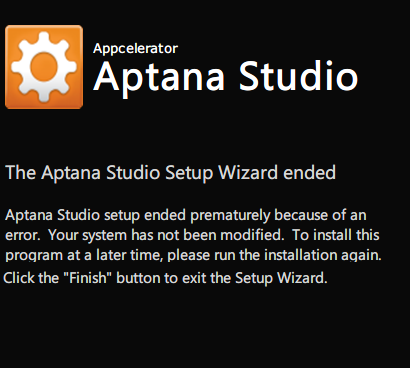
再次双击“Aptana_Studio_3_Setup_3.6.1.exe”,又遇到这个提示“12029 http://go.appcelerator.com/installer_git_windows.exe ” ,同样得,我们用代理访问上面的连接,下载 installer_git_windows.exe 。下载得到 Git-1.8.4-preview20130916.exe 。
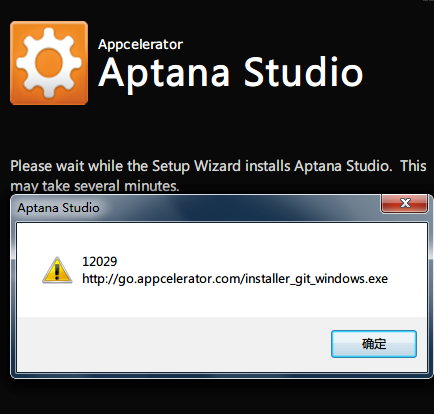
安装 Git-1.8.4-preview20130916.exe 。
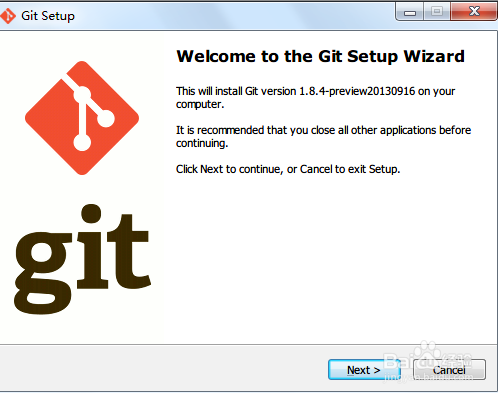
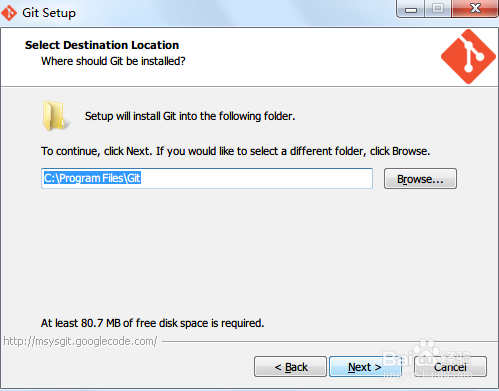
再次双击“Aptana_Studio_3_Setup_3.6.1.exe”,进行安装。终于,可以成功安装!
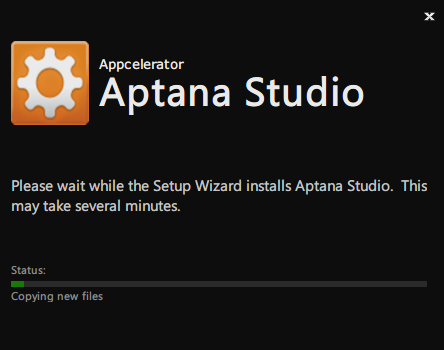
点击“Finish”。
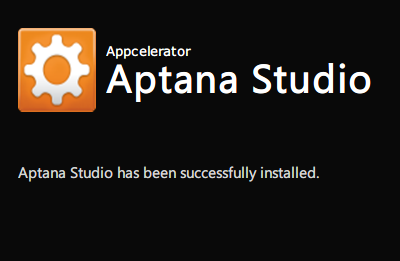
双击桌面的 AptanaStudio 图标。首次使用,会要求选择 workspace 位置,选择好后,就进入 Aptana Studio,如图。
好好享受 Aptana Studio 的乐趣吧。